Windowsu je uvijek nedostajalo u dijelu koji nudi neke ključne prečace za poboljšanje kvalitete života OS -a. Jedan od najtraženijih prečaca je značajka isključivanja/uključivanja zvuka u sustavu Windows. Korisnici su dugo čekali da dobiju univerzalni prečac bez upotrebe multimedijskih tipki. Ali ne više! Sada možete jednostavno uključiti/isključiti zvuk vašeg sustava pomoću određene značajke prečaca bez upotrebe aplikacija treće strane.
Kako kontrolirati isključivanje i uključivanje zvuka sustava pomoću prečaca
Jednostavno stvorite ovu skriptu i pokrenite je. Zatim možete jednostavno isključiti/uključiti sustav.
Korak 1
1. Najprije desnom tipkom miša kliknite radnu površinu i kliknite “⊕Nova stvar“.
2. Zatim kliknite na “Prečac”Za stvaranje nove prečice.
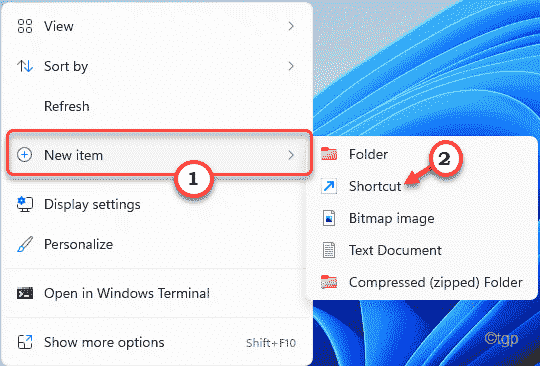
3. Sljedeći, copy-paste ova naredba u "Upišite mjesto stavke:”Kutija.
%windir%\ System32 \ SndVol.exe -f 49825268
4. Zatim dodirnite “Sljedeći“.
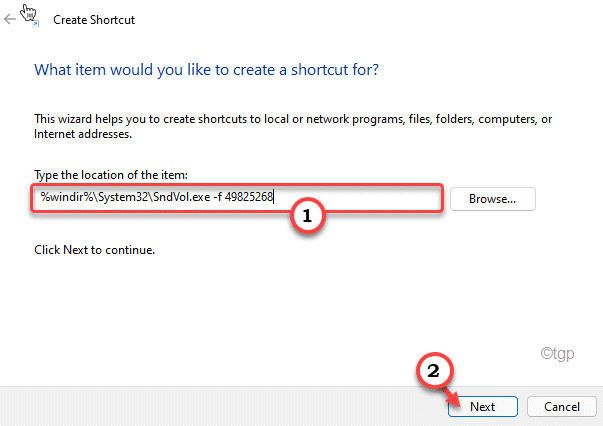
5. Sada prečacu dajte željeno ime ili ga ostavite takvog kakav jest.
6. Na kraju kliknite na “Završi”Kako biste dovršili proces.
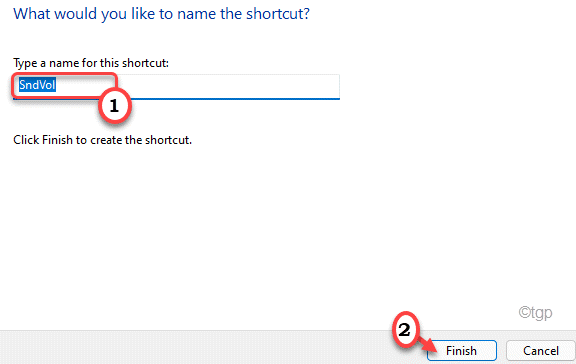
Korak 2
Sada možete postaviti željenu tipku prečaca da je prilagodi prema vašem izboru.
1. Sada desnom tipkom miša kliknite datoteku prečaca i kliknite na “Svojstva“.
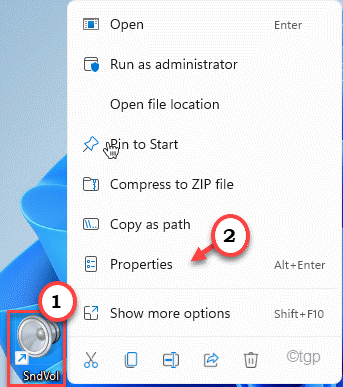
2. Zatim idite na “Prečac”Odjeljak.
3. Sada kliknite na “Prečac:”Kutija. Sada pritisnite željene tipke prečaca koje želite postaviti.
(Pretpostavimo da želite postaviti tipke "Ctrl+Shift+M" kao tipke prečaca. Samo kliknite na “Prečac:”I pritisnite tipku‘Ctrl‘, ‘Pomicanje", I"M'Zajedno tipke za postavljanje.)*
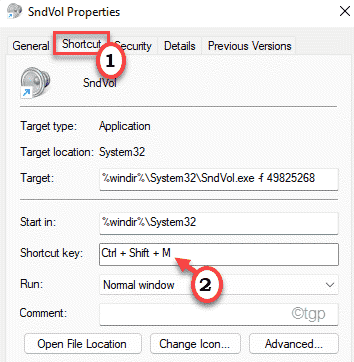
4. Na kraju kliknite na “Primijeni”I„u redu”Za spremanje izmjena na vašem sustavu.
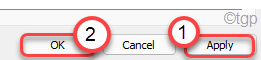
To je to! Sada možete jednostavno isključiti/uključiti sustav pomoću jedne tipke prečaca.
Ovo su dodatne funkcije koje možete raditi s tipkom prečaca.
1. Reproducirajte bilo koji video/glazbu.
2. Zatim pritisnite tipku prečaca jednom (ovdje je ‘Ctrl+Shift+M‘Ključevi).
3. Sada morate pritisnuti gumb "Kraj”Tipku za isključivanje reprodukcije.
4. Na isti način možete pritisnuti “Dom”Za uključivanje reprodukcije.
5. Ako želite kontrolirati glasnoću reprodukcije, samo pritisnite tipku Gore i Dolje tipke sa strelicama za kontrolu glasnoće (tipke sa strelicama ‘gore’ za povećanje glasnoće i ‘dolje’ za smanjenje zvuka).
Ako želite zatvoriti postavke kontrole glasnoće, samo pritisnite tipku “Esc" ključ.
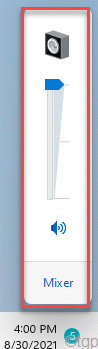
[
*BILJEŠKA –
Nemojte koristiti unaprijed postavljene prečace kao novi prečac. Kao - Ctrl+C ili Ctrl+V. Neće uspjeti.
]
![Apowersoft Streaming Audio Recorder [pregled i besplatno preuzimanje]](/f/f1dade7abfad90d88376a435832d4d75.jpg?width=300&height=460)
![Najbolje povoljne stereo prijemnike za kupnju [Vodič za 2021]](/f/2c072ed93b3a9c5e6478c20beba73de7.jpg?width=300&height=460)